social media a devalorizat ziua de naștere inundând termenele noastre cu aniversările fericite ale oamenilor mult dincolo de prietenii noștri apropiați, familia și colegii. Acest lucru nu este nicăieri mai clar decât în calendarul dvs., pe care l-ați putea găsi în mod neașteptat înfundat cu zile de naștere în fiecare zi de oameni pe care s-ar putea să nu-i amintiți.
cum se întâmplă acest lucru? Este o combinație de moștenire și sincronizare modernă și import, pentru majoritatea dintre noi. În trecut, Apple a oferit o integrare mai strânsă între Facebook și sistemele sale de operare. De asemenea, este posibil să fi importat sau sincronizat contacte între Google și Mac, iPhone sau iPad sau să aveți sincronizarea activă încă în vigoare.
dacă sunteți ca mine, este posibil să aveți, de asemenea, detritus de contacte exportate pe mai multe piese de software pe mai multe computere și telefoane mobile și locuri de muncă și altele asemenea. Nu pot să cred că am cunoscut vreodată cât mai mulți oameni ca sunt în lista mea de contacte.
toate acestea pot duce la multe intrări care nu sunt necesare în câmpul ziua de naștere în baza de date de contacte. Aplicația Calendar pe toate platformele Apple are un calendar de zile de naștere afișat în mod implicit, care folosește câmpul ziua de naștere ca sursă.
știu că am sute de zile de naștere importate de pe Facebook și, în ciuda faptului că le—am dorit tuturor acestor oameni bine, nu am sărbătorit niciodată ziua de naștere a 99% dintre ei-poate 75% nici măcar nu m-am întâlnit personal!
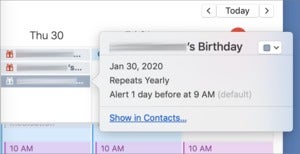
utilizați Calendar pentru a găsi zile de naștere pentru a șterge din Contacte.
singura modalitate de a elimina zilele de naștere selectiv din Calendar este să eliminați informațiile despre câmpul zilei de naștere sau întreaga carte de contact din Contacte.
puteți crea un grup inteligent în Contacte care afișează toate intrările care conțin zile de naștere. Pur și simplu Alegeți fișierul > Grup inteligent Nou, apoi selectați criteriile ziua de naștere și filtrul „este setat.”Denumiți grupul ceva de genul intrărilor de ziua de Naștere și faceți clic pe OK și aveți o listă convenabilă. (Datorită Macworld reader Howard pentru acest sfat suplimentar!)
puteți utiliza calendarul ca instrument pentru a găsi doar zilele de naștere pe care doriți să le eliminați:
- deschideți aplicația Calendar în macOS.
- Salt la 1 ianuarie (vizualizare > mergeți la data) și afișați vizualizarea săptămânală (vizualizare > pe săptămână).
- pentru fiecare zi de naștere pe care doriți să o eliminați, faceți dublu clic pe ea și apoi faceți clic pe Afișare în Contacte. Intrarea se deschide în aplicația Contacte.
- Faceți clic pe Editare și apoi faceți clic pe semnul – (minus) de lângă câmpul ziua de naștere.
- Faceți Clic Pe Terminat. Intrarea în calendar dispare aproape imediat.
repetați pentru fiecare zi de naștere și în fiecare săptămână a anului.
dacă nu vedeți un link ca la Pasul 3 de mai sus, probabil că vă sincronizați cu Google și trebuie să vă conectați la Contul Google pentru a examina zilele de naștere asociate contactelor și a le elimina acolo.
trebuie doar să fiți conștienți fie folosind un grup inteligent, fie ștergând manual zilele de naștere, data viitoare când importați contacte sau decideți să vă sincronizați cu un alt serviciu pe care l-ați putea reîmprospăta din nou lista de zile de naștere.
există o altă opțiune, care este de a ascunde orice calendar numit contacte sau zile de naștere debifându-l. Acest lucru împiedică apariția tuturor zilelor de naștere care sunt listate în aplicația Contacte sau în conturile sincronizate activ. (Acest lucru împiedică, de asemenea, conturile sincronizate, cum ar fi cele Google, să fie utilizate ca sugestii pentru completarea numelor atunci când adăugați participanți la un eveniment.)
puteți crea apoi evenimente care se repetă anual pe principalul dvs. sau pe un calendar nou care conține doar zilele de naștere de care doriți să vă reamintiți în fiecare an.
acest articol Mac 911 este ca răspuns la o întrebare adresată de cititorul Macworld Peter.
Ask Mac 911
am compilat o listă cu întrebările pe care ni le punem cel mai frecvent împreună cu răspunsuri și linkuri către coloane:
pentru a vedea dacă întrebarea dvs. este acoperită. Dacă nu, suntem mereu în căutarea de noi probleme pentru a rezolva! Trimiteți un e-mail la
inclusiv capturi de ecran, după caz, și dacă doriți numele complet utilizat. Nu la fiecare întrebare se va răspunde, nu răspundem la e-mail și nu putem oferi sfaturi directe de depanare.